Kupovanie a požičiavanie filmov a TV seriálov v Apple TV Store
V Apple TV Store v apke Apple TV si môžete na jednom mieste prezerať, kupovať a požičiavať širokú ponuku filmov a seriálov.
Keď nájdete obsah, ktorý si chcete pozrieť, môžete si ho kúpiť, požičať (ak je to film) alebo si vybrať, ako ho budete sledovať (ak je dostupný na viacerých staniciach a vo viacerých apkách). Ak je dostupný na okamžité prehratie, zobrazí sa vám predvolená stanica alebo apka, ktorá vám umožní sledovať verziu v najvyššej kvalite.
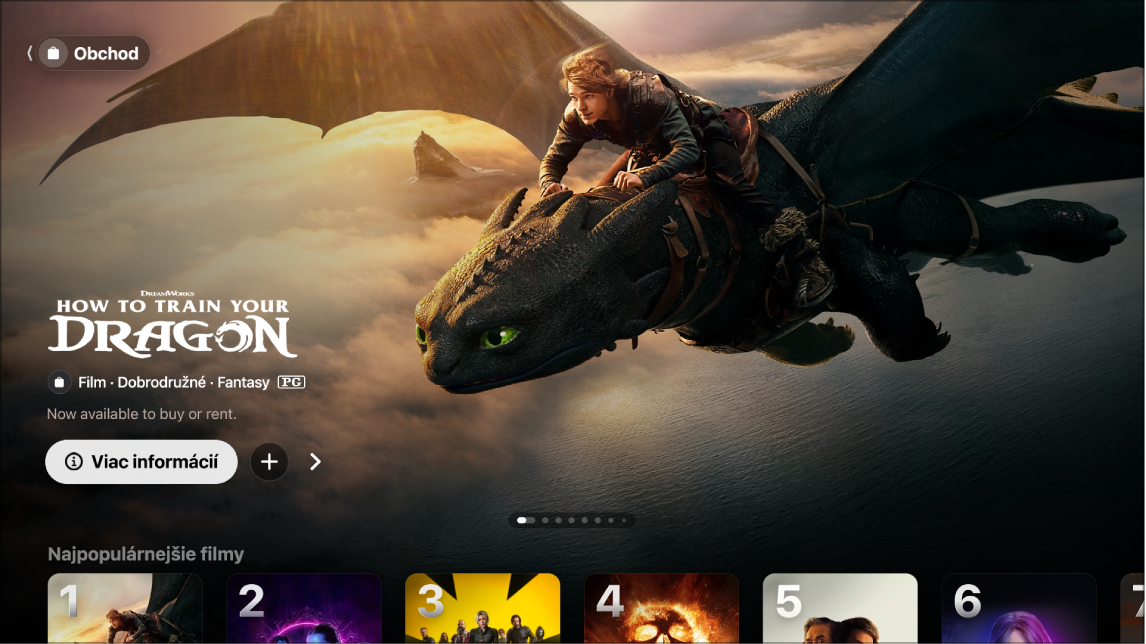
Poznámka: Niektoré zariadenia nepodporujú transakcie na zariadení, takže si na nich nemôžete seriály a stanice priamo kupovať, požičiavať a predplácať. Môžete však pozerať položky, ktoré ste si už zakúpili, požičali alebo ktoré odoberáte na inom zariadení prihlásenom do toho istého Apple účtu.
Prechádzanie filmov a seriálov v Apple TV Store
Prejdite do apky Apple TV
 na inteligentnom TV, streamovacom zariadení alebo hernej konzole.
na inteligentnom TV, streamovacom zariadení alebo hernej konzole.Otvorte postranný panel a vyberte Obchod.
Posuňte sa nadol a prezerajte si rebríčky, novinky, skvelé ponuky a ďalšie. Posúvaním do strán potom môžete zobraziť dostupné možnosti.
Tip: Pri prezeraní riadka môžete rolovať nahor, čím zvýrazníte jeho názov, a potom ho vybrať a zobraziť všetky položky v danej kategórii alebo zobraziť ďalšie informácie o zbierke.
Vyberte položku a pozrite si upútavky, hodnotenia, popisy a informácie o prehrávaní.
Zakúpenie alebo vypožičanie filmu
Keď vyberiete film alebo TV seriál, zobrazí sa nová obrazovka s hodnoteniami, popismi a informáciami o prehrávaní vrátane všetkých spôsobov, ktorými možno film alebo TV seriál sledovať v apke Apple TV.
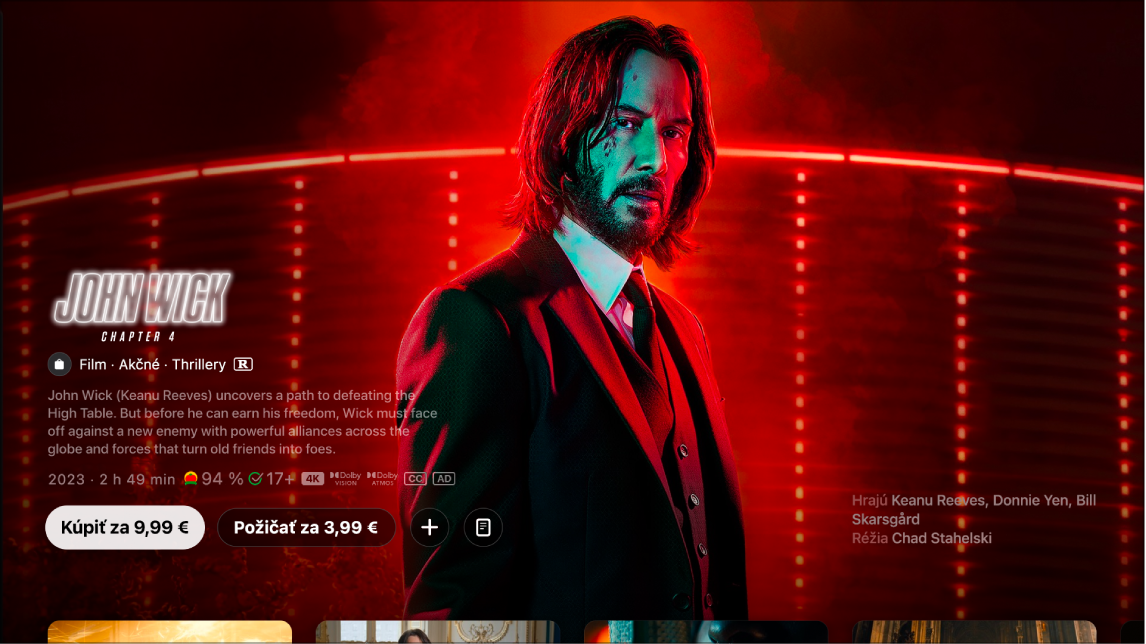
Prejdite do apky Apple TV
 na inteligentnom TV, streamovacom zariadení alebo hernej konzole.
na inteligentnom TV, streamovacom zariadení alebo hernej konzole.Otvorte postranný panel a vyberte Obchod.
Vyberte film a potom máte k dispozícii nasledovné možnosti:
Prehrávanie bezplatnej ukážky filmu na celej obrazovke: Ak je k dispozícii ukážka, začne sa automaticky prehrávať na pozadí. Ak si ju chcete pozrieť na celej obrazovke, stlačte tlačidlo nahor na diaľkovom ovládači inteligentného TV alebo iného zariadenia.
Prehranie filmu: Ak je film k dispozícii na pozeranie, vyberte Prehrať, čím okamžite spustíte jeho prehrávanie.
Zakúpenie alebo vypožičanie filmu: Vyberte možnosť Kúpiť alebo Požičať, vyberte požadovanú možnosť a potvrďte nákup alebo vypožičanie.
Poznámka: Po vypožičaní filmu máte 30 dní na to, aby ste ho začali pozerať. Keď film začnete pozerať, počas najbližších 48 hodín ho môžete prehrávať bez obmedzenia. Počas doby, na ktorú máte film vypožičaný, si ho môžete kedykoľvek stiahnuť do jedného zariadenia a takisto ho streamovať na iné zariadenie. Môžete napríklad začať pozerať film stiahnutý do iPhonu a dopozerať ho neskôr v apke Apple TV na inteligentnom TV. Po uplynutí časového limitu už film nebude k dispozícii.
Pridanie položky do zoznamu na pozretie: Ak si chcete film pozrieť neskôr, vyberte Pridať do zoznamu na pozretie. Ak chcete položku odstrániť zo zoznamu na pozretie, vyberte Pridané do zoznamu na pozretie. Položky pridané do zoznamu na pozretie sa zobrazujú v riadkoch Pozerať ďalej a Na pozretie.
Prechod na nasledujúcu položku v prezeranej kategórii: Posuňte sa doľava alebo doprava.
Ak si chcete pozrieť ďalšie upútavky, prechádzať súvisiace položky, extra obsah, obsadenie a štáb, možnosti zobrazenia a ďalšie informácie, posuňte sa nadol.
Stlačením tlačidla návratu na diaľkovom ovládači inteligentného TV alebo iného zariadenia sa vrátite na obrazovku Obchod.
Keď si v Apple TV Store zakúpite alebo požičiate film, automaticky sa prehrá v najkvalitnejšom dostupnom formáte vrátane formátov HD a 4K. Takéto videá môžu zároveň využívať vysoký dynamický rozsah (HDR) vo formáte HDR10 alebo Dolby Vision. Ďalšie informácie nájdete v téme Filmy vo formátoch 4K, HDR, Dolby Vision alebo Dolby Atmos v apke Apple TV.
Zakúpenie jednej epizódy alebo celej série TV seriálu
Prejdite do apky Apple TV
 na inteligentnom TV, streamovacom zariadení alebo hernej konzole.
na inteligentnom TV, streamovacom zariadení alebo hernej konzole.Otvorte postranný panel a vyberte Obchod.
Vyberte TV seriál a potom máte k dispozícii nasledovné možnosti:
Kúpenie epizódy, série, celej série alebo prístupu k viacerým sériám: Vyberte možnosť Kúpiť, vyberte požadovanú možnosť a potvrďte nákup.
Prehranie TV seriálu: Ak je TV seriál k dispozícii na pozeranie, vyberte Prehrať, čím okamžite spustíte jeho prehrávanie.
Pridanie položky do zoznamu na pozretie: Ak si chcete TV seriál pozrieť neskôr, výberom možnosti Pridať do zoznamu na pozretie ho pridajte do riadku Pozerať ďalej na obrazovke Domov. Ak chcete položku odstrániť zo zoznamu na pozretie, vyberte Pridané do zoznamu na pozretie.
Prechod na nasledujúcu položku v prezeranej kategórii: Posuňte sa doľava alebo doprava.
Ak chcete prechádzať série a epizódy alebo si pozrieť súvisiace položky, obsadenie a štáb, možnosti zobrazenia a ďalšie informácie, posuňte sa nadol.
Stlačením tlačidla návratu na diaľkovom ovládači inteligentného TV alebo iného zariadenia sa vrátite na obrazovku Obchod.
Odber staníc v Apple TV
Prejdite do apky Apple TV
 na inteligentnom TV, streamovacom zariadení alebo hernej konzole.
na inteligentnom TV, streamovacom zariadení alebo hernej konzole.Otvorte postranný panel a vyberte Obchod.
Posuňte sa nadol na Kanály, čím zobrazíte kanály na Apple TV, a potom posúvaním do strán prechádzajte dostupné možnosti.
Výberom kanála zobrazíte ukážku obsahu a možnosti odberu.
Vyberte možnosť Odber a postupujte podľa pokynov na obrazovke.